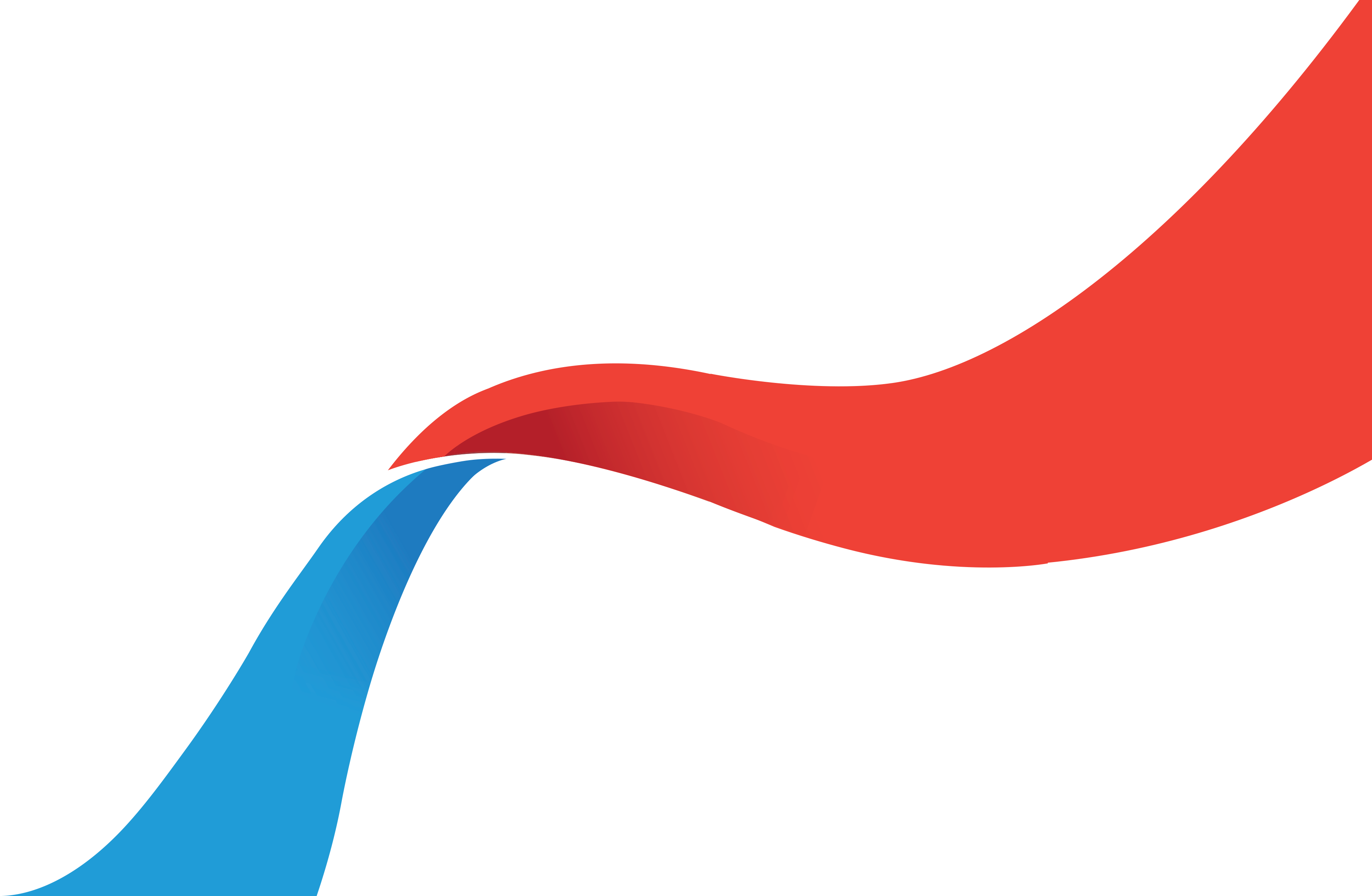PROMAS
PROMAS Privacy Policy (02/06/2018)
Q: Voiko hakemukseen, project update:n tai raporttiin tuoda tekstiä MSWord asiakirjasta käyttäen kopioi-sijoita toimintoa?
A: Kopioi-sijoita toimintoa ei tule käyttää, sillä se aiheuttaa tyypillisesti ongelmia tekstiä tallennettaessa. Mikäli tekstiä halutaan tuoda toisesta asiakirjasta, kaikki muotoilut tulee ensi poistaa (käyttäen esimerkiksi NotePad tai Text-pad ohjelmia).
Q: Budjettisummat eivät päivity Basic Info-sivulle tai Basic Info-sivu näyttää luvut väärin?
A: Budjetin luvut näkyvät etusivulla vain pääpartnerin tunnuksilla. Kun hakemus on lukittu (submit), luvut näkyvät myös partneritunnuksilla.
- Varmista, että kukaan muu ei muokkaa hakemusta samaan aikaan
- Siirry budjetti välilehdelle, ja talleta oikeat tiedot sivun alalaidasta, toiminnolla ”save”
- Kirjaudu ulos Promas-järjestelmästä
- Tyhjennä selaimen välimuisti ja sulje kaikki selainikkunat tietokoneelta.
- Kirjaudu takaisin järjestelmään ja tarkista, että luvut näkyvät nyt oikein.
Q: Thematic Indicators puuttuvat sivulta ”Relevance”, miten voin korjata?
A: Tämä ongelma ilmaantuu, jos Basic Information-sivua, Priority ja Thematic indicator valikosta valittuina ei ole tallennettu ennen Relevance sivun tallennusta.
Ongelmatilanteen korjaus:
Tee seuraavat toimenpiteet järjestyksessä. 1) Varmista ensin, että kukaan muu ei ole kirjautunut hakemukselle sisään kirjoitusoikeuksin olevalla tunnuksella (esim. Partner käyttäjät). 2) Siirry Basic Information sivulle, valitse joku toinen Priority ja Thematic Objective, siirry sivun alalaitaan ja talleta valitsemalla ”Save & Next”. 3) Tarkista Relevance välilehdeltä että ”väärät” Thematic Indicators tiedot ovat päivittyneet sivulle, siirry sivun alalaitaan ja talleta väärät tiedot valitsemalla ”Save & Next”. 4) Siirry takaisin Basic Information sivulle, ja valitse oikea Priority ja Thematic Objective. Siirry sivun alalaitaan ja talleta valitsemalla ”Save & Next. 5) Siirry Relevance välilehdelle ja tarkista, että oikeat, valitun Prioriteetin mukaiset Thematic Indicators tiedot ovat päivittyneet sivulle.eetti on ilmestynyt. Siirry sivun alalaitaan ja talleta valitsemalla ”Save & Next”.
Q: Mikä on PROMAS järjestelmän verkko-osoite?
A: https://www.promascbc.fi Järjestelmän kirjautumis- ja rekisteröitymisohjeet PROMAS käyttöohjeessa.
Q: Voiko samalla käyttäjätunnuksella tehdä useampia hakemuksia?
A: Ei, käyttäjätunnus on hakemuskohtainen ja sillä voi käsitellä vain yhden hakemuksen tietoja. Useamman hakemuksen tekeminen vaatii useamman rekisteröitymisen ja useamman käyttäjätunnuksen.
Q: Tarvitseeko PROMAS-järjestelmään tehdä jokaiselle partnerille oma hakemuskohtainen käyttäjätunnus ja salasana?
A: Pääpartneri voi luoda hakemuskohtaisia käyttäjätunnuksia partnereille. Pääpartneri voi määritellä onko käyttäjätunnuksella luku- ja kirjoitusoikeudet vaiko vain lukuoikeudet. Oikeuksia voi muuttaa tarvittaessa.
Q: Vaaditaanko sähköisen hakemuksen lisäksi hakemus kirjallisena ja allekirjoitettuna?
A: Kyllä. Kun hakemus on lähetetty (submitted) PROMAS-järjestelmässä, tulosta hakemus kaikkine liitteineen, ja toimita allekirjoitettuna (postitse, kuriiripalvelua käyttäen tai perille toimitettuna) hallintoviranomaiselle, ohjelma-asiakirjassa (Programme Manual) ilmoitettuun osoitteeseen. Allekirjoitetun hakemuksen, sekä liitteiden tulee olla yhteneväiset sähköisen hakemuksen kanssa.
Q: Mitä tiedostomuotoja voin ladata liitteiksi, mikä on liitetiedoston maksimikoko?
A: Tiedoston suositeltu maksimikoko on 15 Mb. Mikäli tarvitaan isompia liitetiedostoja, ota yhteys hallintoviranomaiseen. Koska liitetiedostot pääsääntöisesti ovat allekirjoitettuja ja skannattuja dokumentteja, suosittelemme käyttämään .pdf tiedostomuotoa (Portable Document Format). Tiedostomuodot .jpeg, .png, .doc, .docx, .xls ja .xlsx ovat myös sallittuja.
Q: Voiko PROMAS-järjestelmästä tulostaa kaikki sivut ja lomakkeet hakemuksen valmistelua ja suunnittelua varten?
A: Kyllä, hakemuslomakkeen voi tulostaa, myös tyhjänä tai osittain täytettynä.
Q: Minulla on tekninen ongelma. PROMAS järjestelmä ei vastaa tai kirjautuminen ei onnistu, mihin otan yhteyttä?
A: Mene ensimmäiseksi ohjelman verkkosivuille https://www.sefrcbc.fi, jossa on hallintoviranomaisen julkaisemat PROMAS- käyttöohjeet (alasivu HANKKEET) ja usein kysytyt kysymykset ja vastaukset (alasivu UKK). Jos ongelmaan ei löydy vastausta edellisistä, lähetä sähköposti osoitteeseen official(at)sefrcbc.fi tai soita +358 40 667 3958 /IT & Project Analyst.